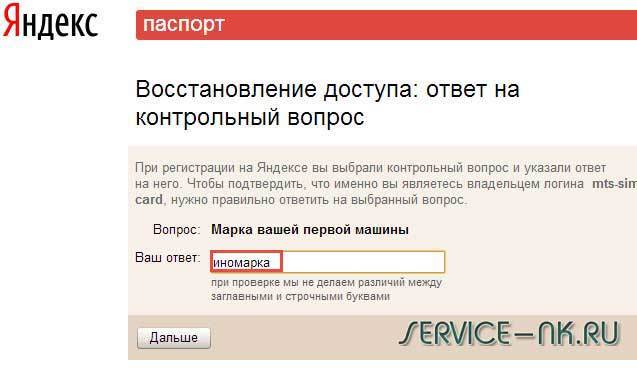Что произошло с «Яндексом», почему открывается «Дзен», куда пропала почта и где теперь читать новости
«Яндекс» изменил главную страницу и продал несколько сервисов. О произошедшей «интернет-революции» слышали далеко не все, потому миллионы пользователей оказались обескуражены, когда по обычному адресу вместо знакомых разделов они увидели нечто совсем иное. Рассказываем, что случилось с поиском и браузером, где теперь читать новости, где найти почту и другие потерянные сервисы. Самое подробное и понятное объяснение — в материале НЕВСКИХ НОВОСТЕЙ.
НЕВСКИЕ НОВОСТИ«Что случилось с «Яндексом»» — самый популярный запрос в поисковиках 13 сентября. Как вернуть нормальный старый «Яндекс», где «Яндекс.Почта», как найти телепрограмму, где искать «Яндекс.Карты», где теперь «Яндекс.Музыка», где читать новости, как сделать так, чтобы «Яндекс» был, как раньше, — этими вопросами задаются миллионы.
Пользователи не узнали главную страницу, к которой привыкли: вместо yandex.ru теперь идет перенаправление на dzen. ru. Многие подумали, что произошла какая-то ошибка. По новому адресу ya.ru тоже все непросто: с нее пропали все знакомые сервисы, остались лишь строка поиска, погода, пробки и курсы валют.
ru. Многие подумали, что произошла какая-то ошибка. По новому адресу ya.ru тоже все непросто: с нее пропали все знакомые сервисы, остались лишь строка поиска, погода, пробки и курсы валют.
Люди заходили на главную страницу «Яндекса», чтобы посмотреть почту, телепрограмму, карты, такси, доставку. Было очень удобно — все под рукой. Теперь же нужно привыкать к нововведениям.
Prt Scr dzen.ruПочему вместо «Яндекса» открывается «Дзен»
Все дело в том, что компания «Яндекс» решила сосредоточиться на развитии поиска и параллельно с этим продала «ВКонтакте» два своих крупнейших сервиса — «Дзен» и «Новости». Теперь на месте yandex.ru будет портал dzen.ru, который принадлежит VK.
Там останется все то, что раньше было на платформе «Дзена» — лента рекомендаций с каналами блогеров, лайками и комментариями. Причем вся история взаимодействия с «Дзеном» сохраняется — все настройки и подписки продолжат быть доступными.
Вместе с этим на платформу «Дзена» переехали и «Яндекс. Новости». Только теперь они называются просто «Новости».
Новости». Только теперь они называются просто «Новости».
Как вернуть старый дизайн «Яндекса»
Увы, изменения необратимы, и никакой инструкции для возвращения к старому привычному виду нет. Так решила компания, и пользователям остается лишь смириться и освоить новый функционал.
Где искать привычные разделы и сервисы
Поисковая строка «Яндекса» пока что доступна и на «Дзене». Сохранится ли она там навсегда, пока неясно, но в ближайшие месяцы точно — пока люди будут привыкать к переменам.
Если вы кликнете по этой пустой строке, то в выпадающем окне сможете найти иконки основных сервисов «Яндекса». Там есть «Яндекс.Маркет», «Яндекс.Видео», «Яндекс.Картинки», «Яндекс.Почта», «Яндекс.Карты», «Яндекс.Переводчик», «Яндекс.Такси», «Яндекс.Недвижимость», «Яндекс.Диск», «Яндекс.Еда» и другие. Если нажать кнопку «Еще», то как обычно откроется полный список.
Prt Scr ya.ruЕсть еще прямая ссылка на сервисы и приложения https://yandex.ru/all
Как зайти в новый «Яндекс»
Главная страница «Яндекса» теперь расположена по адресу ya.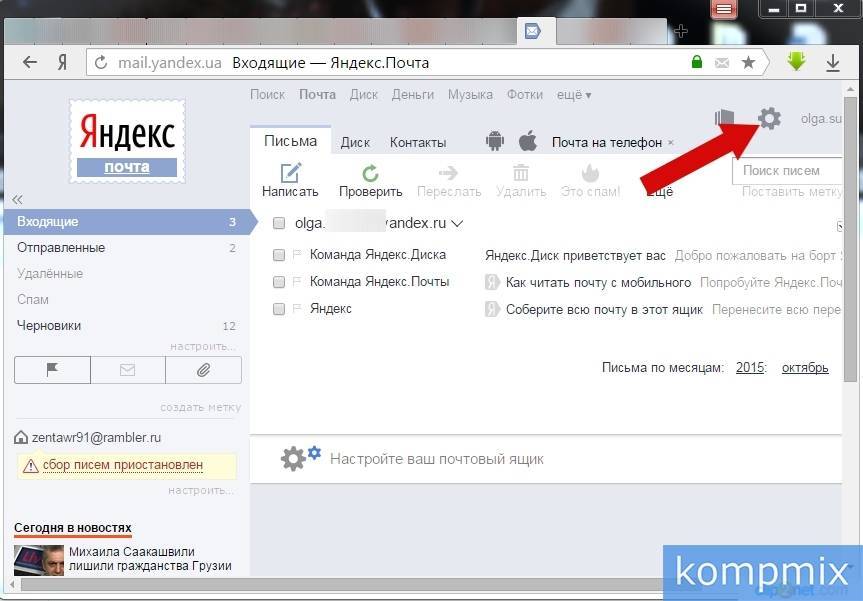 ru. Компания предпочла минималистичный дизайн: только поисковая строка с краткой информацией о курсе валют и погоде, а также значок почты в углу и кнопка вызова голосового помощника.
ru. Компания предпочла минималистичный дизайн: только поисковая строка с краткой информацией о курсе валют и погоде, а также значок почты в углу и кнопка вызова голосового помощника.
В левом нижнем углу есть меню, которое позволит дополнительно вывести кнопки нужных сервисов «Яндекса». При нажатии открывается новая вкладка с сайтом или подразделом.
Prt Scr ya.ruПоиск на ya.ru функционирует так же, как и прежде, только теперь найти что-то в новостях не получится. Отныне «Яндекс» ищет только ссылки в Сети, картинки, видео, объекты на картах или в магазинах, а также переводит фразы из запроса на другие языки.
Prt Scr ya.ruКак найти «Яндекс.Почту»
Вход в электронную почту находится на новой главной странице «Яндекса» по адресу ya.ru в правом верхнем углу.
Prt Scr ya.ruКроме того, почту пока еще можно найти и на открывшемся по старому адресу портале «Дзена» — просто нажмите на пустой поисковой строке, и в выпадающем окне будут доступны различные сервисы «Яндекса», в том числе и «Почта».
Где главная страница сервиса «Яндекс.Новости»
Агрегатор новостей (бывшие «Яндекс.Новости») теперь находится по адресу https://dzen.ru/news. Пока что общая структура, рубрики и логика создания сюжетов остались прежними. Однако не исключено, что сервис претерпит изменения в скором времени.
Prt Scr dzen.ruМожно заходить на общую страницу «Дзена» — dzen.ru — и блок с новостями находится сразу под поисковой строкой. Здесь представлены федеральные новости и есть региональный раздел — вкладка «Санкт-Петербург».
Пользователи «Яндекс.Новостей» раньше добавляли любимые источники в избранное, и система выдавала им новости от любимых СМИ в приоритете. На новой платформе эта функция также доступна. Не забудьте добавить НЕВСКИЕ НОВОСТИ в избранное, чтобы всегда быть в курсе самых важных событий в городе! Можно сделать это, перейдя по ссылке: https://dzen.ru/news/?favid=254106139&issue_tld=ru
Кроме того, вы всегда можете добавить НЕВСКИЕ НОВОСТИ к себе в закладки в браузере. Для этого нужно зайти на нашу главную страницу nevnov.ru и нажать Ctrl+D. Сайт сохранится у вас в закладках, и чтобы зайти на него, достаточно будет нажать на соответствующую закладку.
Для этого нужно зайти на нашу главную страницу nevnov.ru и нажать Ctrl+D. Сайт сохранится у вас в закладках, и чтобы зайти на него, достаточно будет нажать на соответствующую закладку.
Как будет работать «Яндекс» на телефоне
Приложение «Яндекс» для Android стало «Яндекс.Стартом». Оно функционирует как браузер, а главной можно сделать любую страницу. По умолчанию пока это dzen.ru с виджетом «Новостей».
Компания планирует выпустить для Android новое приложение с голосовым помощником Алисой. Там уже в качестве стартовой страницы будет минималистичный дизайн нового «Яндекса», без «Дзена» и «Новостей».
На телефонах с операционной системой iOS приложение продолжит работать как раньше, но без «Дзена» и «Новостей».
Для чтения новостей на телефоне можно отдельно установить приложение «Дзен».
«Дзен» вместо «Яндекса», а почта и карты исчезли. Что происходит? — 13 сентября 2022
1
Что произошло?
Накануне «Яндекс» продал два своих медийных актива — новостной агрегатор и платформу для создания и просмотра контента «Дзен». Покупателем стала крупнейшая технологическая компания в России — VK. Взамен «Яндекс» получил сервис доставки готовой еды и продуктов Delivery Club. Сделку закрыли 12 сентября после согласования с Федеральной антимонопольной службой.
Покупателем стала крупнейшая технологическая компания в России — VK. Взамен «Яндекс» получил сервис доставки готовой еды и продуктов Delivery Club. Сделку закрыли 12 сентября после согласования с Федеральной антимонопольной службой.
Поделиться
2
Куда делись остальные сервисы «Яндекса»?
Сам «Яндекс» продолжает свою жизнь, но теперь уже на основном домене Ya.ru. Все сервисы компании теперь находятся там. Домен Yandex.ru больше не существует, редирект автоматически направляет пользователей на Dzen.ru.
Через «Дзен» всё еще можно попасть на сервисы «Яндекса»
Фото: Dzen.ru
На странице «Дзена» теперь расположены новости, осталась погода и поисковая строка «Яндекса», по которой можно попасть на привычные сервисы компании. При попытке нажать на привычную иконку своего профиля в верхнем правом углу, страница предложит перенести данные для входа из «Яндекса» в «Дзен». В VK также заверили, что на «Дзене» продолжат работать все действующие инструменты монетизации для авторов.
Поделиться
3
Что с другими сервисами «Яндекса»?
Посмотреть погоду, построить маршрут на картах или изучить городские пробки можно на новом главном домене «Яндекса» — Ya.ru. Там же до сих пор доступные и остальные привычные сервисы компании — диск, музыка и другие.
Крупнейший российский доставщик еды Delivery Club также продолжит работу, но со временем перейдет под платформы «Яндекса».
Поделиться
4
А что будет с «Яндексом» на смартфонах?
Приложение «Яндекс» для Android стало «Яндекс Стартом». Оно функционирует как браузер, а главной можно сделать любую страницу. По умолчанию это Dzen.ru. В компании заявили, что готовят к выпуску новое приложение для Android с голосовым помощником Алисой. На iOS приложение продолжит работать, но без «Дзена» и «Новостей».
Поделиться
По теме
07 февраля 2023, 20:20
Волгоградцы жалуются на массовый сбой работы «ВКонтакте»13 марта 2023, 12:16
У сервисов «ВКонтакте» массовый сбой, пользователей «выкидывает» из аккаунтов07 апреля 2023, 19:59
Результат через минуту: как работают нейросети на русском языке02 марта 2023, 11:05
Без Chrome и Opera: почему популярные браузеры могут перестать работать в России28 февраля 2023, 13:52
«Вы меня сломали»: по всей стране снова перестали работать сервисы «Яндекса» и «Алиса»
Иван Богданов
Корреспондент
ЯндексИнтернетДзен
- ЛАЙК31
- СМЕХ18
- УДИВЛЕНИЕ14
- ГНЕВ441
- ПЕЧАЛЬ38
Увидели опечатку? Выделите фрагмент и нажмите Ctrl+Enter
КОММЕНТАРИИ176
Читать все комментарии
Гость
Войти
Почему мои письма попадают в спам?
Я расскажу вам, почему электронная почта попадает в спам и как решить каждую связанную с этим проблему.
Мы не одобряем спам и не знаем, как помочь спамерам попасть в папку «Входящие». В этой статье мы расскажем, как честные и законопослушные маркетологи могут предотвратить попадание своих писем в Спам и что они могут сделать, чтобы вернуть свои письма в папку «Входящие».
Итак, почему некоторые письма попадают в спам? Есть 5 основных причин:
- Сработал спам-фильтр пользователя
- У домена отправителя плохая репутация
- IP-адрес отправителя имеет плохую репутацию
- Произошла ошибка службы электронной почты
- Письмо имеет неправильный макет или дизайн (прочитайте нашу статью о том, как избежать ошибок в дизайне, которые могут привести к тому, что ваше письмо будет помечено как спам)
Причина №1. Спам-фильтры пользователей
Проблема . Пользователь может пометить любое транзакционное электронное письмо как спам. В этот момент меняются индивидуальные настройки Спам-фильтра, и все последующие сообщения от этого отправителя будут считаться Спамом.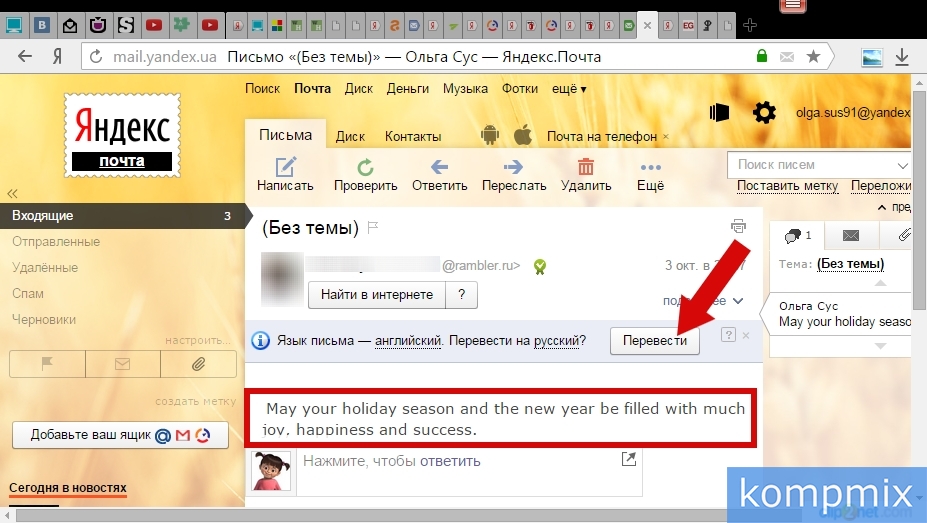 Мы видели, как подписчики бросали свои электронные письма в спам, чтобы сохранить папку «Входящие» в чистоте, и как они потом удивлялись, почему все последующие транзакционные электронные письма исчезли.
Мы видели, как подписчики бросали свои электронные письма в спам, чтобы сохранить папку «Входящие» в чистоте, и как они потом удивлялись, почему все последующие транзакционные электронные письма исчезли.
Решение . Теперь у нас есть озадаченный клиент, который просит нас выяснить, почему его транзакционная электронная почта попала в Спам. Чтобы проверить это, мы просим их отправить это же письмо на их собственный почтовый ящик, который не имеет фильтров. Конечно, почтовый ящик должен находиться в той же почтовой службе, что и адрес их получателя.
Если письмо пришло в папку «Входящие», это означает, что спам-фильтр получателя сработал. Посоветуйте им добавить вашу электронную почту в свою адресную книгу и пометить неправильно заспамленную электронную почту как «Это не спам». После этого оно будет автоматически перенесено в папку «Входящие». Также попросите получателя ответить на ваше письмо любым понравившимся текстом, то есть начать с вами переписку.
После этого следующее письмо, скорее всего, не вызовет проблем.
Причина №2. Плохая репутация домена отправителя
Проблема . Домен — это адрес веб-сайта, который отображается в адресной строке браузера.
Почтовые службы имеют специальный рейтинг для доменов — они определяют хороших парней, которые добросовестно отправляют электронные письма, и плохих парней, которые рассылают спам.
Чем хуже репутация домена, тем меньше вероятность, что он попадет в папку «Входящие».
Репутация отправителя
Репутация отправителя — зачем она нужна, где ее проверить и как улучшить
Алгоритмы расчета рейтинга отправителя тщательно скрыты. Email-маркетологи могут только догадываться по своему опыту, какие факторы влияют на репутацию. Вот некоторые из них:
- Находится ли домен в черном списке.
- Жалуется ли получатель на спам.
- Есть ли в базе несуществующие адреса и спам-ловушки.
- Способ настройки проверки подлинности электронной почты.
- Сколько писем удаляется без прочтения.

- Как часто вы пишете по электронной почте.
- Какие программы или сценарии вы используете для электронной почты.
- Какой контент и ссылки в электронном письме.
- Как часто люди открывают и кликают.
- Отвечает ли пользователь на электронное письмо и пересылает ли его.
Решение . Для начала нужно разобраться с техническими настройками, если вы еще этого не сделали. Для этого нужно:
- Иметь корпоративный домен.
- Зарегистрируйтесь в службе транзакционной электронной почты или настройте собственный SMTP-сервер.
- Настройте DKIM, SPF и DMARC.
После этого необходимо зарегистрироваться в постмастерах. Это аналитические инструменты почтовой службы, с помощью которых мы можем отслеживать репутацию отправителя.
- Как зарегистрироваться в почтмейстере Mail.Ru.
- Как зарегистрироваться в Gmail Postmaster Tools.
Так выглядит репутация домена в почтовом мастере Gmail. До декабря индекс был высоким, затем резко упал и немного вырос 9 января.0003
До декабря индекс был высоким, затем резко упал и немного вырос 9 января.0003
Далее проверяем основные причины, по которым могла рухнуть репутация. Возможно, вам придется взглянуть на контрольный список для первого электронного письма и просмотреть каждый пункт статьи о 25 способах повышения доставляемости.
Если все возможные причины не так, но репутация осталась прежней, обращаемся к почтовому провайдеру, у которого упала репутация. Подробно описываем, куда и что вам их писать, и сколько ждать ответа (пункты 3 и 4 в статье).
Причина №3. Плохая репутация IP-адреса
Проблема. Аналогичен предыдущему. Но здесь попадание в Спам может происходить не только по вине отправителя, но и по вине других клиентов транзакционной почты.
Службы транзакционной электронной почты часто используют общие пулы IP-адресов. Это список IP-адресов, через которые могут проходить электронные письма клиентов. Если один из отправителей начнет рассылать спам, пострадает репутация всего пула адресов.
Все отправители являются чистыми и содержат качественный контент электронной почты. На репутацию IP-адресов не влияет
Здесь 2 недобросовестных отправителя (domain2.com и domain3.com) подорвали репутацию всего пула IP-адресов. Службы электронной почты могут воспринимать транзакционные электронные письма с доменов domain4.com и domain5.com как Спам
Решение. Обычно службы транзакционной электронной почты следят за тем, чтобы все отправители соблюдали правила и не рассылали спам.
Проблемы с низкой доставкой часто возникают в пробных планах. Новые пользователи, не имеющие опыта работы с электронным маркетингом, приходят в службу и начинают рассылать по электронной почте вещи, которые почтовые службы воспринимают как спам. В результате снижается доставляемость всего пула IP.
Если вы не хотите, чтобы на вас повлияли другие отправители, вы можете приобрести выделенный IP-адрес. Только вы можете повлиять на его репутацию. Если у вас есть какие-либо сомнения, обратитесь в службу технической поддержки вашего сервиса транзакционной электронной почты. В хороших сервисах есть спам-отдел, который поможет вам разобраться и управлять ситуацией.
Если у вас есть какие-либо сомнения, обратитесь в службу технической поддержки вашего сервиса транзакционной электронной почты. В хороших сервисах есть спам-отдел, который поможет вам разобраться и управлять ситуацией.
Проблема. Письмо могло попасть в Спам не из-за службы транзакционной электронной почты, а из-за ошибки в службе электронной почты. Это часто происходит на частных почтовых серверах. Например, администратор службы заблокировал все электронные письма, кроме корпоративной. Или они получили доступ только к нескольким IP-адресам.
Это также может произойти с Mail.Ru, Яндекс и GMail. Были случаи, когда письма наших клиентов не доставлялись из-за спам-фильтров почтовой службы.
Раствор. В нашей практике были подобные случаи. Мы решили все из них, переписавшись с администратором службы электронной почты, где произошел сбой. Здесь мы рассказываем, что делать, если в почтовом сервисе возникла ошибка.
Причина №5. Особенности текста, дизайна, верстки
Проблема. Службы электронной почты анализируют тонны писем и определяют методы, которые спамеры используют чаще всего. Эти шаблоны лежат в основе спам-фильтров. Они решают, куда отправить письмо: в спам или в папку «Входящие».
Службы электронной почты анализируют тонны писем и определяют методы, которые спамеры используют чаще всего. Эти шаблоны лежат в основе спам-фильтров. Они решают, куда отправить письмо: в спам или в папку «Входящие».
Иногда фильтры спама направляют сообщения хороших отправителей в спам. Зачастую это связано с планировкой или особенностями конструкции. Программа сомневается в цвете шрифта, укороченных ссылках или отсутствии тегов alt на изображениях. Если таких вещей слишком много, транзакционное письмо будет помечено как спам и не попадет в папку «Входящие».
Наиболее распространенные проблемы, возникающие в транзакционных электронных письмах:
- Электронное письмо состоит из одной картинки.
- Электронное письмо содержит запрещенные элементы: Java Script, Flash и ActiveX.
- Ссылки перенаправлены или сокращены в спецслужбах.
- В письме много ярких шрифтов, слишком много Caps Lock и много восклицательных знаков.
- Нет ссылки для отмены подписки.

- Электронная почта имеет неправильную кодировку.
Раствор. Мы написали статью о проблемах макета и дизайна электронных писем, из-за которых транзакционная электронная почта может попасть в спам. Там мы собрали ошибки и описали решение для них. Здесь мы перечисляем только основные рекомендации:
- Прикрепляйте к каждому электронному письму текстовую версию.
- Разделяйте изображения текстом — письмо не должно состоять из одного изображения.
- Не используйте редиректы и укорачиватели ссылок.
- Убедитесь, что объем вложений не превышает 500 кб. В идеале вообще не отправлять вложения.
- Не злоупотребляйте яркими шрифтами, Caps Lock и восклицательными знаками.
- Не копируйте форматирование электронной почты из текстовых редакторов или веб-сайтов.
- Всегда ставить ссылку «Отписаться».
- Добавить теги alt для изображений.
Кратко подведем итоги статьи:
Пропалописем Apple Mail — лучшие решения для быстрого решения проблемы
Общий Морозный апельсин ~
Опубликовано: 17 ноября 2018 г. ~ 5 минут чтения
~ 5 минут чтения
Некоторые пользователи используют различные устройства, такие как мобильные телефоны и компьютеры, или несколько приложений для доступа к своим сообщениям электронной почты. Иногда при доступе к папке «Входящие» или любой другой папке сообщения электронной почты начинают исчезать.
Если при поиске электронных писем в приложении Mac Mail вы не получаете письмо, не паникуйте. Этот пост включает в себя некоторые действительно работающие приемы, чтобы исправить проблему с отсутствующими электронными письмами Apple Mail.
Почему электронные письма Apple Mail исчезают?
Mac Mail включает удобную встроенную функцию поиска для поиска сообщений электронной почты по заголовкам, получателям и содержимому. Однако иногда пользователи могут обнаружить, что он не дает ожидаемых результатов. В большинстве случаев электронные письма действительно присутствуют, но не видны при поиске. После обнаружения причин, таких как поиск электронной почты в неправильном почтовом ящике, вирусная атака, непреднамеренное удаление электронной почты, неправильная конфигурация учетной записи, наличие ошибки и т. д., вам будет легко найти недостающие электронные письма Apple Mail.
д., вам будет легко найти недостающие электронные письма Apple Mail.
Устранение проблемы с отсутствующими электронными письмами Apple Mail с помощью некоторых простых хаков
Mac Mail имеет возможность восстановить почтовый ящик, и это может решить большинство проблем, связанных с электронными письмами, включая исчезновение Apple Mail из почтового ящика. Вот почему это наше первое исправление.
Однако это решение может занять некоторое время, так как оно удалит все сообщения из почтового ящика. Следовательно, если ваш почтовый ящик большого размера, лучше сначала попробовать любой другой метод.
Исправление 1. Восстановите почтовый ящик в Apple Mail
Ниже приведены рекомендации по восстановлению почтового ящика Apple Mail:
- Откройте приложение Apple Mail, выберите нужный почтовый ящик
- Теперь в меню Почтовый ящик выделите и выберите Восстановить
После этого начнется перестроение выбранного почтового ящика и повторная загрузка сообщений с сервера.
Исправление 2. Проверьте конфиденциальность Spotlight
Если вы случайно заблокировали индексацию Spotlight (папка «Библиотека/Почта»), это также может вызвать проблему. Таким образом, проверьте разрешения Spotlight с помощью следующих шагов:
- Перейти к Системным настройкам
- Теперь откройте Spotlight и щелкните меню Privacy
- Если ваша почтовая папка/подпапка отображается в этом списке, просто удалите их с помощью кнопки «-»
- Затем подождите некоторое время, пока Spotlight проиндексирует папку, а затем снова попытайтесь выполнить поиск в вашей электронной почте.
Исправление 3. Проверьте настройки почты
Для серверных учетных записей, таких как почтовые ящики iCloud и IMAP, все ваши сообщения электронной почты и вложения должны быть загружены с почтового сервера, чтобы Spotlight мог их индексировать. В редких случаях это может привести к отсутствию электронных писем Apple Mail.
- Откройте Настройки в Apple Mail и щелкните вкладку Учетные записи
- Выберите учетную запись электронной почты на левой панели и нажмите Дополнительно
- Теперь убедитесь, что во всплывающем меню просмотра в автономном режиме выбран параметр Все сообщения и их вложения
Исправление 4. Переиндексируйте Apple Mail
Проблема с отсутствующими электронными письмами в Apple Mail может быть решена путем принудительной переиндексации почты. Ниже приведены рекомендации для того же:
- Откройте Терминал из Приложения и щелкните папку Утилиты
- Введите команду mdimport -r /System/Library/Spotlight/Mail.mdimporter с последующим возвратом
- Это заставит Spotlight переиндексировать все электронные письма, однако другие индексы останутся нетронутыми
Исправление 5.
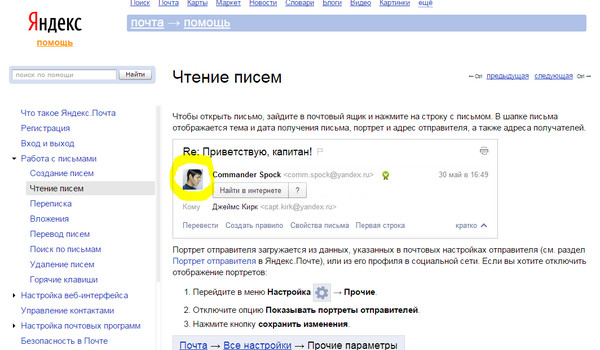 Сбросить полный индекс Spotlight
Сбросить полный индекс SpotlightТакже можно сбросить весь индекс Spotlight. Тем не менее, это, вероятно, займет много времени или, возможно, несколько часов, поскольку это зависит от объема данных. Но если это может решить эту раздражающую проблему с отсутствием электронных писем Apple Mail в папке «Входящие», то оно того стоит.
- В приложениях откройте папку Terminal >> Utilities из Spotlight
- После этого введите команду с последующим возвратом: sudo mdutil — E
- В следующем всплывающем окне введите системный пароль, так как только администратор может использовать эту команду
Исправление 6. Повторная синхронизация учетных записей
Повторная синхронизация учетных записей электронной почты также является возможным решением. Но это довольно трудоемкий процесс:
- Выберите почтовый ящик
- Щелкните правой кнопкой мыши и выберите Синхронизировать во всплывающем меню
- После завершения процесса попробуйте еще раз найти то конкретное электронное письмо, которое отсутствовало
Итог
Отсутствие электронных писем Apple Mail — известная ошибка в приложении Mail. В этом посте мы раскрыли несколько удивительных приемов, которые могут решить эту проблему за несколько кликов. Однако, если ни один из вышеперечисленных методов не работает для вас, и вам нужно получить доступ к исчезнувшим электронным письмам Apple Mail, тогда Mac MBOX Converter , безусловно, вам поможет. Вы можете экспортировать элементы почтового ящика в такие форматы, как EML, EMLX, PST, PDF, HTML и т. д. Это поможет вам либо просмотреть преобразованные файлы (EMLX, EML) в Mac Mail, включая отсутствующие электронные письма, либо просмотреть все отсутствующие электронные письма в другой электронной почте. клиенты, такие как Outlook, без каких-либо хлопот.
В этом посте мы раскрыли несколько удивительных приемов, которые могут решить эту проблему за несколько кликов. Однако, если ни один из вышеперечисленных методов не работает для вас, и вам нужно получить доступ к исчезнувшим электронным письмам Apple Mail, тогда Mac MBOX Converter , безусловно, вам поможет. Вы можете экспортировать элементы почтового ящика в такие форматы, как EML, EMLX, PST, PDF, HTML и т. д. Это поможет вам либо просмотреть преобразованные файлы (EMLX, EML) в Mac Mail, включая отсутствующие электронные письма, либо просмотреть все отсутствующие электронные письма в другой электронной почте. клиенты, такие как Outlook, без каких-либо хлопот.
Есть шесть решений ваших проблем. Вы можете использовать любой из них:
Восстановление
Конфиденциальность Spotlight
Настройки почты
Переиндексация
Индекс Spotlight
Повторная синхронизация